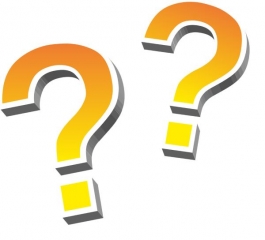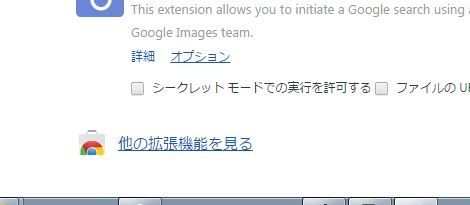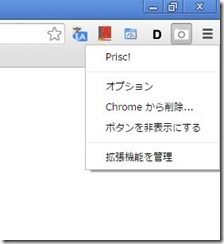安全?!艦これを窓化プレイ、キャプチャ可能なchrome拡張「demado」と「Prisc!」を試しました。[艦これ]
2016/02/09
艦これ用の専用ブラウザといえば今までに大量に出現しています。
専用ブラウザ使用時の運営の規約問題
ただ、この艦これ専用ブラウザというと艦これ運営による公式Twitterにある規約が皆さん気がかりになっているようです。
艦これ専用ブラウザで有名ドコロとしては、「艦ぶら」が運営からの著作権侵害の指摘を理由に配布停止になっています。「艦ぶら」は、最もと言っても良い位の人気ぶりでダウンロード数も数十万とかなりの人気専ブラだっただけに配布停止になったという話題は、艦これファンの間では、駆け巡ったという位の勢いだったようです。
実際に規約違反者への対処を行なっているという実績も見えるようになり運営の言う規約違反にならないように「これって規約違反ですか?」とう質問等がTwitterや知恵袋等に寄せられる事も珍しいことでは、無いようです。
艦これ公式Twitterにある内容を要約するとどうも艦これ専用ブラウザは、規約違反とは、言い切れないものもありますが原則規約違反という形になっているみたいです。
元々は、「厳密に言うと規約違反」というTwitterが根拠となってグレー領域的な風潮があったようですがその後専用ブラウザも規約違反ととれるツイートが掲載された事もあり激増していた専ブラ使用者の数も緩やかなものになったとかどこかのアンケート結果に出ていましたが母数が少ないのでどうなんでしょう。
@KylrIa 厳密には規約違反ではあります…が、「艦これ」開発/運営としては、まずゲームプレイによるデータ挙動が不審なものから、確認&対応してまいります。プライオリティとして「不正なプレイ」をしている可能性の高い方を確認してまいります。
— 「艦これ」開発/運営 (@KanColle_STAFF) 2013, 9月 1
@k2lunatic 厳密には規約には抵触していまうかもですが、「艦これ」開発/運営として問題視しているのは、別窓や自作(通常機能の)ブラウザではなく、「マクロ操作」「チート行為」です。これらは、現在個別に確認作業中で、確認でき次第、比較的厳しい対応をしていきます。 — 「艦これ」開発/運営 (@KanColle_STAFF) 2013, 9月 1
艦これ運営が最も取り締まりたい、撲滅したい事は、「チート行為」や不正な処理を行なってサーバーに不要な負荷をかけているユーザーなようでそれらのユーザーには、ペナルティやアカウント停止等の処置が実際に取られているみたいです。
特殊なプログラムを用いて「艦これ」ゲームサーバにアクセスすることは規約違反行為です。また、それらの一部は各サーバ群に極めて高い負荷をかけており、他の提督の皆さんのご迷惑となっています。現在追跡作業を行っており、恐縮ですが該当アカウントの無警告停止措置を実施して参ります。 #艦これ — 「艦これ」開発/運営 (@KanColle_STAFF) 2013, 9月 27
今回高優先で厳しい対応させて頂くのは『特殊なプログラムの使用によって、意図的に「通常のゲーム進行ではない」「通常のゲームルールに則っていない」進行によって、サーバに深刻な負荷をかけている』規約違反の接続者の方です。大変恐縮ですが、ご理解頂けますと幸いです。 #艦これ
— 「艦これ」開発/運営 (@KanColle_STAFF) 2013, 9月 27
で、これらの不明瞭な内容から専ブラも「規約違反だ」、「規約違反じゃない」派が言い争いを行なっていたのですが「厳密には」という言葉を素直に受け取るとどう考えても規約違反の範疇に入っているという事を示唆しているようにしか受け取れません。
当方も「グレーだけど特にサーバーに負荷をかけたりおかしなデータの授受をしたりマクロを使用して処理の自動化を行なったりしなければ運営もファンソフトとして艦これというゲームが盛り上がって人気になっていくなら構わないのかなぁ?暗黙の了解かなぁ?」と勝手に思って艦これ専用ブラウザを使用していたのですが「艦ぶら」事件以降は、使用を中止しました。
まぁ、ゲームのアカウントなので別に「停止」になっても「あら、残念」程度にしかおもわないかもしれませんが艦これで4半期毎に行われるイベントに関しては、面白いものもあるのでとりあえず安全措置を取ってブラウザでプレイしています。
「demado」出現
そんな中、本日来ました。そう、来たのです。
参照: DMMのブラウザゲームをポップアップウィンドウで表示するChrome拡張「demado」 「demado for DMM games」です。
出窓という名前の通り外に出てます。
この「demado」ですが唯のGoogleChrome用拡張なのですがその「唯の」という箇所が非常に重要です。
過去にもありましたChrome拡張を使用した艦これ専用ブラウザですがこれらは、皆艦これのActiveX部分を固定してそこだけを表示するという形が多かったです。
しかし、「demado」は、chromeの小窓をブラウザとして開いてその「表示内容」の表示開始位置とその小窓のウィンドウサイズのみを「唯」設定して開いていいるだけなのです。
ようするに表示開始位置こそずれていますがツールバーやURL入力エディット部分などを非表示にしたブラウザを開いているだけなので「唯の」ブラウザ=GoogleChromeなのです。
ようするにこれ、規約に違反しようがありません。だって、唯のGoogleChromeブラウザだし。別ソフトからブラウザコンポーネントを起動している訳でも無いですし。
しかも、開いた小窓のサイズも一般的なブラウザと同じでサイズをマウスで変更出来てしまいます。 「これ、唯のツールバーやメニューを非表示にしただけのchromeだから」と言えばいかに運営と言えども「うん、そうだね」としか言えない筈です。
「demado」インストールと使用設定方法
という訳でこの「demado」の紹介だけで終わろうと思ったのですが最初使い方が分からなかったので一応解説しておきます。 chrome拡張なのでchrome拡張からインストールです。
chrome拡張の一番左下にある他の拡張を見るを開きます。
検索で「demado」 を検索しインストールします。 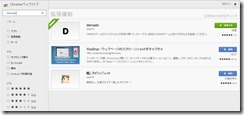 インストールすると右上のツールバーに「D」アイコンが追加されるのでそれをクリックします。
インストールすると右上のツールバーに「D」アイコンが追加されるのでそれをクリックします。 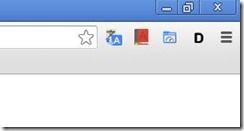
最初は、なにも登録されていないので下のような設定画面が表示されます。 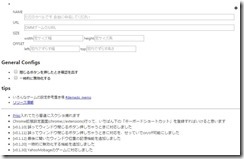 適当な名前、URL(ログインURLで大丈夫でした)、SIZEに初期表示時画面サイズ、Offsetにブラウザで通常表示時の左上をどの位左や上にずらして表示するかを設定します。艦これで使用するには、下の画像のように設定すると良さそうです。(2015年4月27日以降Offsetのleft最適が110に変わったようです)
適当な名前、URL(ログインURLで大丈夫でした)、SIZEに初期表示時画面サイズ、Offsetにブラウザで通常表示時の左上をどの位左や上にずらして表示するかを設定します。艦これで使用するには、下の画像のように設定すると良さそうです。(2015年4月27日以降Offsetのleft最適が110に変わったようです) 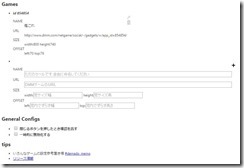 設定内容が良ければ右上の「+」ボタンをクリックすると保存されます。
設定内容が良ければ右上の「+」ボタンをクリックすると保存されます。 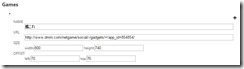 上の画像の設定だと下の画像のように表示されます。Copyrights等が要らない場合は、SIZEをもう少し小さい値にすれば見えなくなります。ウィンドウの下をドラッグして狭めても良いでしょう。
上の画像の設定だと下の画像のように表示されます。Copyrights等が要らない場合は、SIZEをもう少し小さい値にすれば見えなくなります。ウィンドウの下をドラッグして狭めても良いでしょう。  設定後起動するには、chromeの右上のツールバーにある「D」アイコンをクリックします。
設定後起動するには、chromeの右上のツールバーにある「D」アイコンをクリックします。 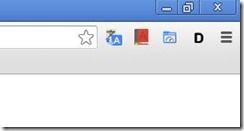
すると登録した設定が一覧表示されます。ちなみに再設定したい場合は、この一覧の「demado」と書いてある箇所をクリックです。
ここは、少々解りづらい。艦これを起動する場合は、下の「・艦これ」をクリック。 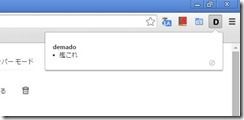
するとブラウザで普段「自動的にログイン」にチェックをしていない場合は、ログイン画面が表示されますが自動ログイン設定にしている場合は、いつものプカプカ画面になり「GAMESTART」画面が表示されます。後は、いつもの艦これと同じです。
この仕組みの良い所は、起動時にchromeを起動しないといけないのは、仕方ないにしてもタブに表示されないので他のサイトを見ていて一緒に閉じてしまう心配が無いのとその後chromeを終了しても大丈夫な点です。開いた艦これの小窓は、開いたままです。
タスク切り替え時は、通常の他のソフトと同じでWindowsのタスクバーにアイコン無しのアイコンが表示されますのでそれをクリックすると開いた小窓=艦これの画面が最前面に来ます。
なので今までの専用ブラウザソフトと同じですがあちらは、IEのブラウザ拡張機能のviewを呼ぶという特殊とも取れる一般的なブラウザでは、ない独自ブラウザソフトでしたが「demado」は、あくまでも「GoogleChrome」なので問題なしです。
唯ブラウザの画面を限定して表示する以上の機能は、無いのでチート機能やマクロ、独自のデータ授受や解析機能等の疑念も無しです。
他のサイト見ながら艦これやっている際に「他のサイト閉じようとして一緒に艦これ閉じちゃった。うざい」から専ブラ使用していたという人には、完璧なソフト?chrome拡張です。 しかし、バグもありますけど・・・。 艦これの自動ログインをOnにした状態で艦これのログイン画面を開くとスルスルっと「demado」のOffsetで設定した値まで表示域が左上に移動してしまいます。 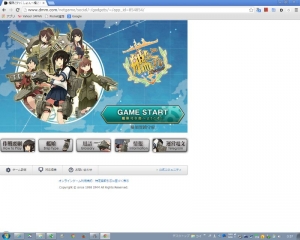 どうやら「demado」で登録されている設定に該当するURLを開くとこうなるようです。まぁ、そのまま艦これプレイしても良いのですけどね。
どうやら「demado」で登録されている設定に該当するURLを開くとこうなるようです。まぁ、そのまま艦これプレイしても良いのですけどね。
そしてもう一つ同じ作者の方がブラウザ上の画面キャプチャを行うchrome拡張も公開しています。
スクリーンショット撮影機能の「Prisc!」
「Prisc!」という拡張です。 これを使用すると「demado」の画面のキャプチャが行えます。
「Prisc!」使用設定方法
が、最初インストールした後どうやって「demado」の画面をキャプチャするんだろう?と疑問に思うと思いますので一応方法を書いておきます。
Prisc!インストール後、早速使用しようとchrome右上のツールバーに追加されたカメラアイコンをクリックしてみるとあれれ??
prisc!アイコンのあるchromeに表示中のブラウザ内画面しかキャプチャされません。
どうやって「demado」の画面をキャプチャするのか?作者のページには、「demado」画面をキャプチャ出来ると書いてあるので出来るはずです。たぶん。
「demado」の小窓に「Prisc!」のキャプチャ機能を呼び出すボタンがあれば問題ないのでしょうけどそんなものは、ありません。 ここの下の方に「Prisc!も入っているとctrl+shift+0スクショも撮れる」と書いてあるがやってみると・・・ダメっぽい。
作者サイトを調べるが有益なサイトでは、ない。
そして、「demado」の「せってい」の下の方にあるリリース履歴に「Chrome拡張設定画面(chrome://extensions)行って、いちばん下の「キーボードショートカット」を登録すればいけると思います」とか書いてあるのにいまさら気付いたので実行。 chrome拡張画面の右下にある「キーボードショートカット」をクリックします。 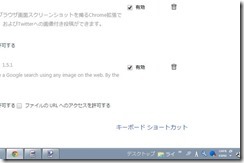 表示された一覧の「demado」の箇所にある「出窓のスクショ撮ります」の右にあるエディットをクリックするとキー登録が可能です。が、どうやらctrlキー等の同時押しじゃないと登録されないようです。単品のキーでは、反応が無かったです。
表示された一覧の「demado」の箇所にある「出窓のスクショ撮ります」の右にあるエディットをクリックするとキー登録が可能です。が、どうやらctrlキー等の同時押しじゃないと登録されないようです。単品のキーでは、反応が無かったです。 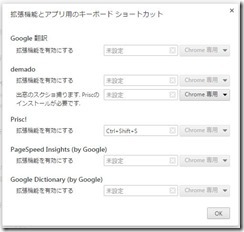 仕方ないのでとりあえずCtrl+dにしてみました。
仕方ないのでとりあえずCtrl+dにしてみました。 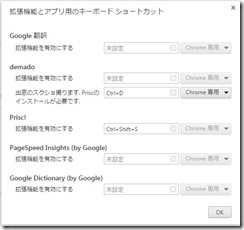 そして艦これをdemadoで起動して「ctrl+d」を押します。すると編集ビューとやらが表示されてdemadoの画面がキャプチャされている事が解ります。この画面で矩形切り抜きや線引き等の簡単な編集が可能のようです。
そして艦これをdemadoで起動して「ctrl+d」を押します。すると編集ビューとやらが表示されてdemadoの画面がキャプチャされている事が解ります。この画面で矩形切り抜きや線引き等の簡単な編集が可能のようです。
で、まだ、この状態では、ファイルになっていないのでダウンロードが必要です。
と、言っても本当にどこかのサーバーから拾ってくるのでは、無くブラウザのキャッシュから拾ってくるのにブラウザに取得機能がないから便器上ダウンロード機能を使用しているのだろうと推測できます。ダウンロードは、キャプチャ画像右上の「↓」をクリックするかいつものブラウザ使用時と同じくキャプチャ画像の上で右クリックから画像保存等でファイル化できます。 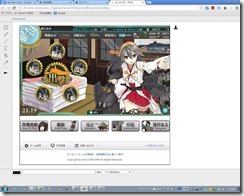 この編集画面が要らない人は、「Prisc!」の設定から編集画面を経由せずに保存という設定があるのでそれをOnにすれば直接保存されるみたいです(画像保存先は、ブラウザで設定されている画像保存フォルダの下にあるこの設定画面で設定したフォルダ内です)。
この編集画面が要らない人は、「Prisc!」の設定から編集画面を経由せずに保存という設定があるのでそれをOnにすれば直接保存されるみたいです(画像保存先は、ブラウザで設定されている画像保存フォルダの下にあるこの設定画面で設定したフォルダ内です)。
ちなみにみたいですというのは、問題なく動作する場合と編集画面が表示される場合が有ったので。バグでしょうか?その他ツイッターへの投稿とかも設定にありますのでお好みで。  「Prisc!」に限らずChrome拡張のオプションを表示する方法は、chrome拡張一覧か右上のツールバーのアイコン上で右クリックから開けます。念の為。
「Prisc!」に限らずChrome拡張のオプションを表示する方法は、chrome拡張一覧か右上のツールバーのアイコン上で右クリックから開けます。念の為。
最後に
と、言うわけで画面の別ウィンドウ化とキャプチャ化が簡単にできるようになりました。
最大の功労は、ただのGoogleChromeであると言う点です。素敵♪
ちなみにこの「demado」艦これだけでは、無くchrome上で動作する他のゲームなどでも使用可能みたいです。
あれ、この作者「艦これウィジェット」の作者と同じなんだ。